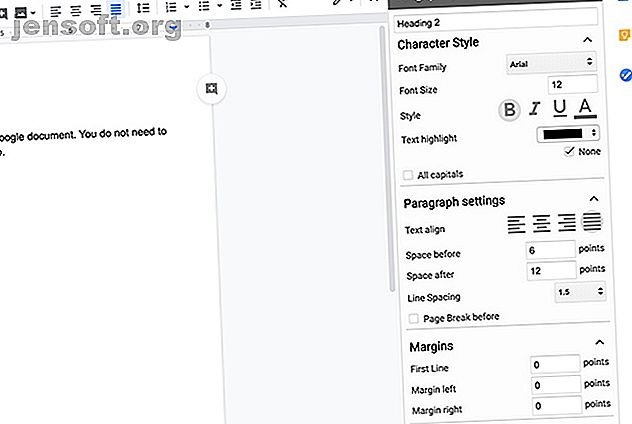
10 nette manieren om prachtige Google-documenten te maken
Advertentie
Weet je nog dat Google Docs bekend stond als Writerly? Ja, dat was lang geleden, maar sindsdien is Google Docs overgegaan van een eenvoudige tekstverwerker naar een krachtig hulpmiddel om creatieve Google-documenten te maken.
Google voegt voortdurend nieuwe functies toe aan zijn tekstverwerkingspakket, dat ook bestaat uit Spreadsheets, Presentaties, Formulieren, Google Tekeningen en App Script. Dit maakt het tot een professionele tool die kan concurreren met de beste tekstverwerkingsprogramma's die er zijn.
Met behulp van add-ons en sjablonen kunt u uw Google Documenten-suite zelfs veranderen in een krachtpatser. Hier zijn enkele trucs en tips waarmee u uw Google-documenten er mooi en stijlvol uit kunt laten zien.
1. Alineastijlen +

Als je eerder een groot document hebt getypt, weet je hoe belangrijk het is om kopteksten te gebruiken om dingen uit elkaar te halen. Alineastijlen + bieden u de flexibiliteit om uw eigen headers te maken buiten de ingebouwde bewerkingstools van het programma. Het helpt je ook om een Google-document er goed uit te laten zien.
U wordt niet langer beperkt door de grootte van de koptekst van het programma. Wanneer u Alineastijlen + gebruikt, kunt u opgeven welk lettertype, grootte, stijl en opmaak u wilt gebruiken wanneer u uw Google-document decoreert. U kunt ook meerdere stijlen opslaan.
Om toegang te krijgen tot een opgeslagen kopstijl:
- Markeer de tekst.
- Open de zijbalk door naar Add-ons> Alineastijl + te gaan .
- Klik op de gewenste koptekst.
Alineastijlen + kunnen ook een inhoudsopgave maken voor dat megaproject waaraan u hebt gewerkt.
2. Lucidchart-diagrammen

Lucidchart-diagrammen is een van de best beoordeelde apps die beschikbaar zijn voor Google Documenten. Het is een ongelooflijk diepgaand hulpmiddel waarmee u grafieken en diagrammen kunt ontwerpen om uw Google-document te versieren. Nadat u een diagram hebt gemaakt, kunt u dit rechtstreeks in het document invoegen. Je kunt het ook delen.
De app heeft twee niveaus. Er is het gratis account, dat u onbeperkt kunt uitproberen met beperkte functies. U kunt ook een van de betaalde opties gebruiken waarmee alle functies worden vrijgegeven.
3. Vertalen

Nu houden we veel van. Hoewel we een Engelstalige site zijn, komen onze schrijvers (en lezers) van over de hele wereld. Het is handig om Google Translate in de hoek van uw creatieve Google-document te hebben staan.
Om het te laten werken:
- Markeer de tekst in het document.
- Kies de taal van die gemarkeerde tekst.
- Kies de taal waarnaar u de tekst wilt vertalen.
- Klik op vertalen .
Zoals u ziet, is het aantal aangeboden talen beperkt. Hopelijk zullen ze het in de toekomst uitbreiden.
4. MindMeister

MindMeister is voor de mindmap-fans die er zijn. Het is vrij eenvoudig te gebruiken en een geweldige manier om een mooi Google-document te maken, vooral als je visueel georiënteerd bent.
Markeer uw lijst met opsommingstekens om een mindmap te maken. Klik op de MindMeister-add-on.
Als je erop klikt, verandert MindMeister je opsommingstekens in een mindmap. Dit is een eenvoudige manier om uw Google-document te versieren en ook de informatie erin te vereenvoudigen. Het is ook een van de betere tools die er zijn als het gaat om brainstormen over een project.
5. Chase wijzigen

Heb je ooit een document ontvangen en het bevat te veel hoofdletters of kleine letters op de verkeerde plekken? Wat als dit document groot was en je het moest doorzoeken voor individuele gevallen waarin grammatica fout ging?
Maak je geen zorgen. Change Case is hier.
Deze kleine, ongecompliceerde add-on zonder franjes is ongelooflijk handig als het gaat om tekstverwerking. Door de tekst te markeren die u moet corrigeren en op Add-ons> Case wijzigen te klikken, kunt u de case in de gewenste stijl wijzigen. Een paar klikken en alles is gecorrigeerd.
Als u niet geïnteresseerd bent in het downloaden van Change Case, kunt u leren hoe u de standaardlettertypen in Google Documenten kunt wijzigen. De standaardlettertypen in Word en Google Documenten kunt wijzigen. De standaardlettertypen in Word en Google Docs kunt wijzigen. Als u zich echt sterk voelt over het gebruik van iets anders dan Microsoft Word of de standaardlettertypen van Google Doc, kunt u deze gemakkelijk wijzigen. Lees ook meer om mee te beginnen.
6. Verwijder lijnonderbrekingen

Niets kan frustrerender zijn dan kopiëren en plakken van het ene document naar het andere, alleen om alle opmaakfouten te zien verschijnen. PDF's zijn hier berucht om; wanneer u een perfect opgemaakt document overbrengt naar Word, verspreidt het zich meestal als een schietpartij.
Het reconstrueren van deze paragrafen om uw Google-document er goed uit te laten zien is een moeizame taak. Met Linklekken verwijderen neemt de add-on echter alle tekst die u markeert en trekt deze weer samen.
7. Gemakkelijke accenten

Net als Vertalen is Easy Accents een eenvoudige add-on voor Google Documenten waarmee u tekens met accenten in uw Google-document kunt invoegen zonder een sneltoets.
Dit is vooral handig als u in een andere taal typt en die snelkoppelingen niet kent. Gemakkelijk accent ondersteunt ook een behoorlijk aantal talen, variërend van Afrikaans tot Spaans.
8. Word Cloud Generator

Word Clouds zijn tegenwoordig helemaal in de wolken. Ze zijn populair geworden bij het publiek, die nieuwsgierig zijn naar welke woorden ze gebruiken, hoe vaak ze ze gebruiken en waarom.
Met Word Cloud Generator kunt u prachtige woordkaarten maken waarmee u uw punt in een creatief Google-document kunt illustreren. Het doet dit door uw hele document te lezen, te bepalen wat uw "thema" is en er vervolgens een visual van te maken. Je kunt deze woordwolken downloaden, hun kleurenpaletten wijzigen en het aantal woorden aanpassen waar ze uit trekken.
Het is persoonlijk een van mijn favoriete tools op deze lijst.
9. Doc-hulpmiddelen

Doc Tools is een soortgelijke add-on als de eerder genoemde Change Case. Het kan individuele woorden aanpassen om overeen te komen met de hoofdletters en kleine letters die u wilt.
Doc Tools voegt echter ook meer handige functies toe om uw Google Doc te versieren. Het doet dit door een toolbox te hebben waar u de tekst kunt vergroten of verkleinen, tekst kunt markeren of lijsten kunt sorteren van A tot Z.
10. Betere woordentelling

Eindelijk is er een beter aantal woorden. Omdat Google Documenten al een ingebouwd systeem voor het tellen van woorden heeft, denkt u misschien dat u het niet nodig hebt. Better Word Count brengt u echter veel sneller de basisstatistieken van uw document.
Terwijl u typt, werkt Better Word Count voortdurend het aantal woorden en tekens in uw document bij, dat u in uw zijbalk kunt zien. Als u wilt weten hoeveel woorden u hebt getypt, kijkt u naar rechts. U hoeft niet door een ander menu te klikken om het te vinden.
Van welke Google-documentinvoegtoepassingen houdt u?
Het leuke van Google Documenten is dat het een constant werk in uitvoering is. Externe ontwikkelaars werken altijd samen met Google om nieuwe en innovatieve ideeën te bedenken om uw documenten er cool uit te laten zien.
Bent u op zoek naar andere manieren om een Google-document er mooi uit te laten zien? Hier leest u hoe u een Google-dia in een Google-document kunt insluiten Hoe een Google-dia in een Google-document insluiten Hoe een Google-dia in een Google-document in te sluiten Bouw een creatiever samenwerkingsdocument met de mogelijkheid om een dia in een Google-document in te sluiten. Lees verder .
Ontdek meer over: Browser-extensies, Digitaal document, Google Documenten, Google Drive, Spreadsheet, Schrijftips.

